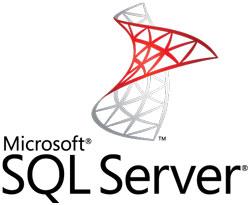آموزش کامل کار با دیتابیس SQL Server در هاست ویندوز
آموزش نحوه Backup گرفتن از دیتابیس در نرم افزار Microsoft SQL Server - آموزش نحوه ساختن دیتابیس در هاست ویندوز در پنل WebsitePanel - آموزش نحوه Restore کردن دیتابیس در هاست ویندوز در پنل WebsitePanel
آنچه که در این آموزش یاد میگیریم:
1- آموزش نحوه Backup گرفتن از دیتابیس در نرم افزار Microsoft SQL Server
2- آموزش نحوه ساختن دیتابیس در هاست ویندوز در پنل WebsitePanel
3- آموزش نحوه Restore کردن دیتابیس در هاست ویندوز در پنل WebsitePanel
برای شروع فرض بر این است که ما دیتابیس خود را در نرم افزار Microsoft SQL Server Management Studio طراحی کرده ایم و حال قصد داریم از دیتابیس خود Backup بگریم.
ابتدا نرم افزار Microsoft SQL Server Management Studio را باز کنید.
سپس بر روی دیتابیس مورد نظر راست کلیک کنید، روی گزینه Tasks رفته درنهایت روی Back Up کلیک کنید.
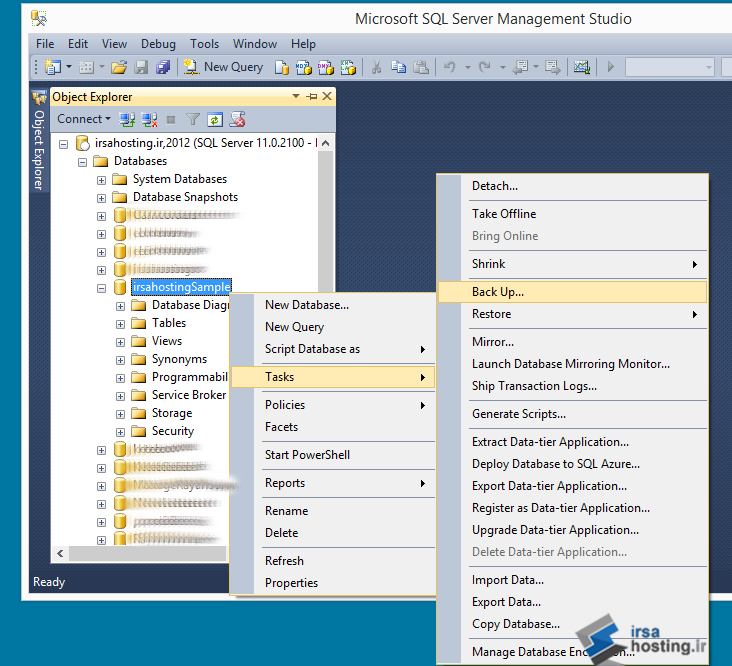
در پنجره باز شده می توان ویژگی های Back Up خود را تغییر داد.
در بخش Destination می توان آدرس ذخیره Back Up را دید.
بدونه تغییر ویژگی ها بر روی دکمه Save کلیک کنید تا فایل Back Up در آدرس یاد شده ذخیره خواهد شد.
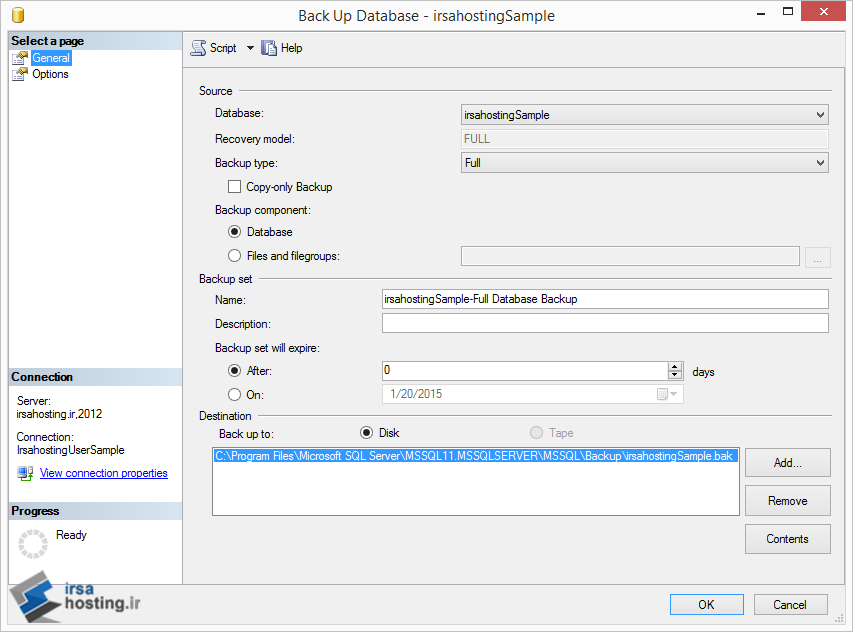
در نهایت پیام زیر را به شما خواهد داد.
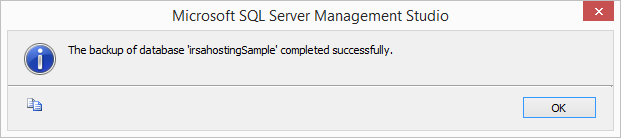
حالا وقت آن رسیده است که یک دیتابیس در هاست خود ایجاد کنیم.
برای این کار ابتدا وارد پنل هاست خود شوید. توجه داشته باشید که پنل ما از نوع WebsitePanel می باشد. البته مراحل کار پنل های مختلف مشابه است.
پس از ورود به پنل روی SQL Server 2012 کلیک کتید.
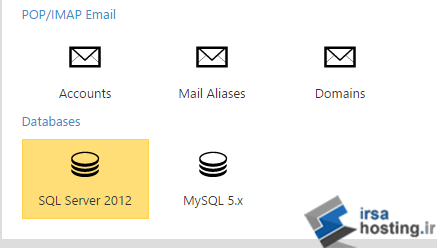
بروی دکمه Create Database کلیک کنید.
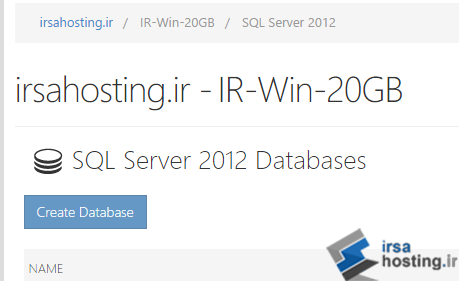
در صفحه باز شده یک نام برای دیتابیس خود انتخاب کنید و دکمه Save را بزنید.
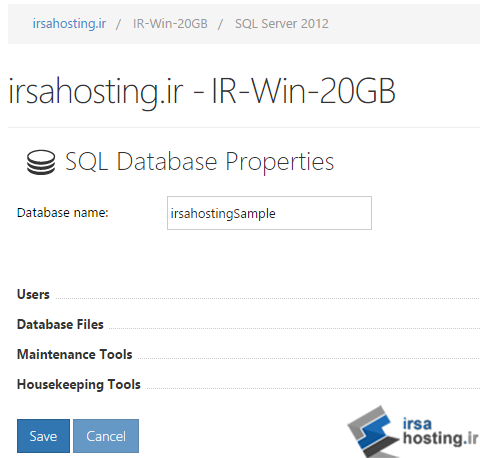
در صفحه بعد دیتابیسی را که ساخته اید مشاهده می کنید.
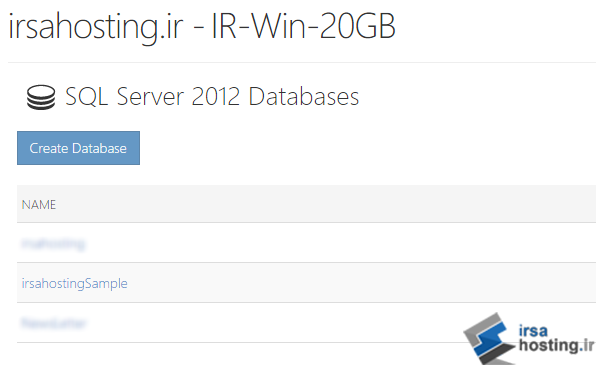
حالا باید برای دیتابیس خود یک User تعیین کنیم.
پایین صفحه بر روی دکمه Create User کلیک کنید.
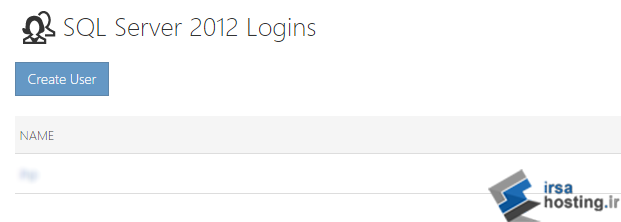
در صفحه باز شده اطلاعات خواسته شده پر می کنیم.
توجه کنید که Default database را دیتابیسی که ساختیم انتخاب می کنیم همچنین در قسمت Databases تیک دیتابیسی را که ساختیم انتخاب می کنیم.
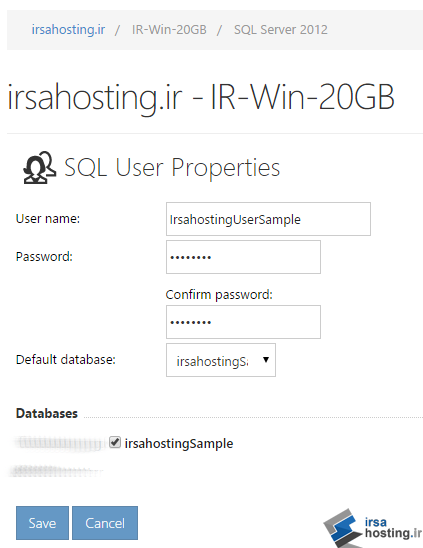
ما دیتابیس خود را در هاست ایجاد کردیم، حال باید Back Up دیتابیس را که در بالا آموزش آن را دادیم در هاست خود Restore کنیم.
برای این کار به بخش دوباره به بخش SQL Server 2012 رفته و در قسمت SQL Server 2012 Databases روی دیتابیس که ساختیم (irsahostingSample) کلیک کنید.
در صفحه باز شده بر روی دکمه Restore کلیک کرده و فایل Back Up را به آن بدهید.
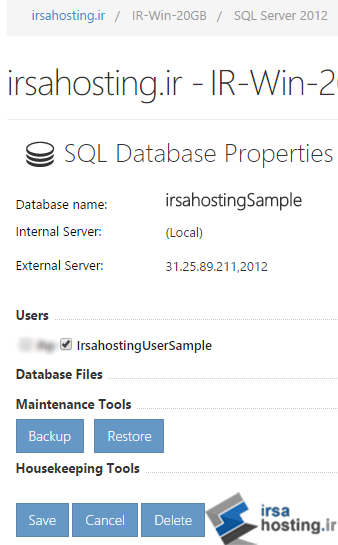
حالا دیتابیس شما به طور کامل در هاست قرار گرفته است، یعنی می توانید با استفاده از نرم افزار Microsoft SQL Server Management Studio به دیتابیس خود به صورت آنلاین متصل شوید.
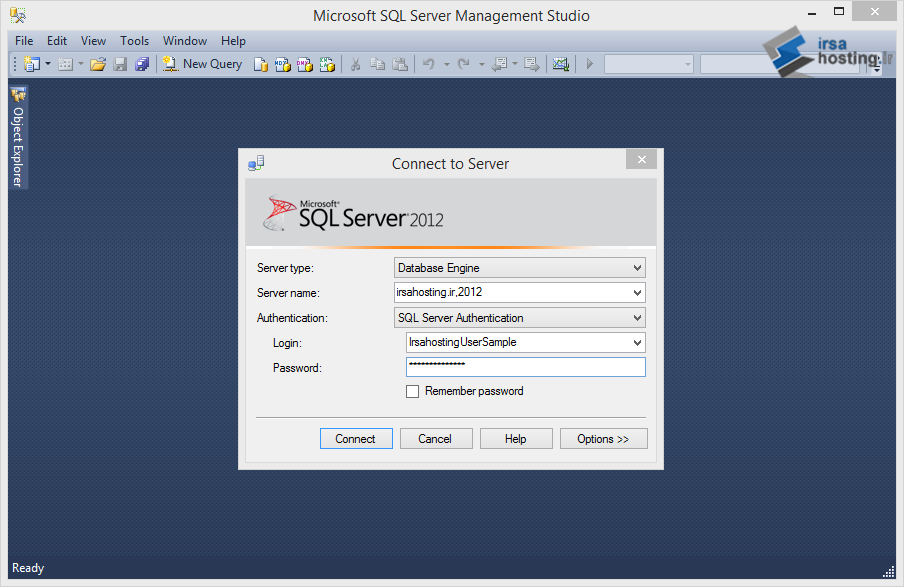
اگر فایل های وب سایت خود را در پوشه wwwroot آپلود کرده باشید. در قسمت های برنامه نویسی وب سایت خود با استفاده از Connection String می توانید به دیتابیس خود وصل شوید و اطلاعات را از دیتابیس دریافت یا وارد کنید و یا حذف و تغییر دهید.
از همراهی شما متشکریم.